엑셀 무료 다운로드 | 엑셀 365 무료 다운로드 | 대학생 오피스 무료 다운로드 | 마이크로소프트 교육용은?
컴퓨터나 노트북을 새로 구입하거나 포맷하게 되면 꼭 다운로드 해야하는 것 중에 하나가 엑셀입니다. 엑셀은 표나 데이터, 통계를 알아볼 때 유용하게 쓰이는 프로그램으로 가장 많이 쓰입니다. 그래서 주로 유료 프로그램인데 꼭 필요한 엑셀을 무료로 다운로드하는 방법이 있어서 알아보겠습니다.

목차
엑셀 365 무료 체험판을 다운로드하는 방법은?
데스크톱 앱을 이용하시려면 오피스 365를 다운로드하고 결제 정보를 입력해야 되는데 첫 달이 끝나기 전에 취소하면금액이 청구되지 않습니다. 오피스 웹사이트에 가기 위해 사이드바에 있는 다운로드 버튼을 선택하고 오피스받기를 선택합니다. 그리고 1달 무료 체험하기 링크를 선택하고 1달 무료 체험하기 버튼을 선택합니다.
만약 이미 계정을 가지고 있으시면 다음을 선택하시고 계정이 없으시면 계정을 무료로 만들기 링크를 선택해서 계정을만듭니다. 로그인한 후 한 달 무료 사용을 원한다는 것을 확인하고 다음을 선택합니다. 두가지중에서 결제 방법을 선택하시면 됩니다.
첫 달에는 비용이 청구되지 않으며 구독 버튼을 선택하고 결제 방법을 확인한 후 다운로드 프로세스를 시작합니다. 그리고 설치 버튼을 선택한 후 다시 한번 설치버튼을 선택합니다. 설치가 되면 오피스365가 컴퓨터에 다운로드가 됩니다.
가입하기을 통해 엑셀 365 무료로 사용하는 법은?
오피스 웹사이트에 가시면 무료로 하는 엑셀이 있는데 사이트에 있는 다운로드 버튼을 선택하시면 오피스 페이지로 이동이 됩니다. 마이크로 소프트 계정이 없을 경우에는 가입하기 버튼을 선택을 하시고 마이크로 소프트 계정을 가지고 있으시면 로그인을 합니다. 계정을 가지고 있지 않으시면 하나 만들기 링크를 선택을 합니다.
계정과 연결되기에 원하는 이메일 주소를 입력하고 다음을 선택합니다. 비밀번호를 설정하고 다음을 선택하시면 이메일로 인증 코드를 받게 됩니다. 인증코드를 입력한 후 다음을 선택합니다. 그리고 신분증으로 본인 증명하시고 다음을 선택합니다. 선택하시면 오피스 365 브라우저 앱으로 다시 전송이 되고 엑셀을 선택한 후 시작합니다.
마이크로소프트 교육용 무료 엑셀 다운로드는?
마이크로소프트는 학생과 학교용으로 엑셀을 무료로 다운로드 해주고 있는데 설치방법은 마이크로소프트 홈페이지에 들어가셔서 이메일 주소를 입력하고 무료로 쉽게 다운받을 수 있습니다. 교사나 학생이 아닌 경우에는 마이크로소프트에서 무료로 이용할 수가 없습니다.
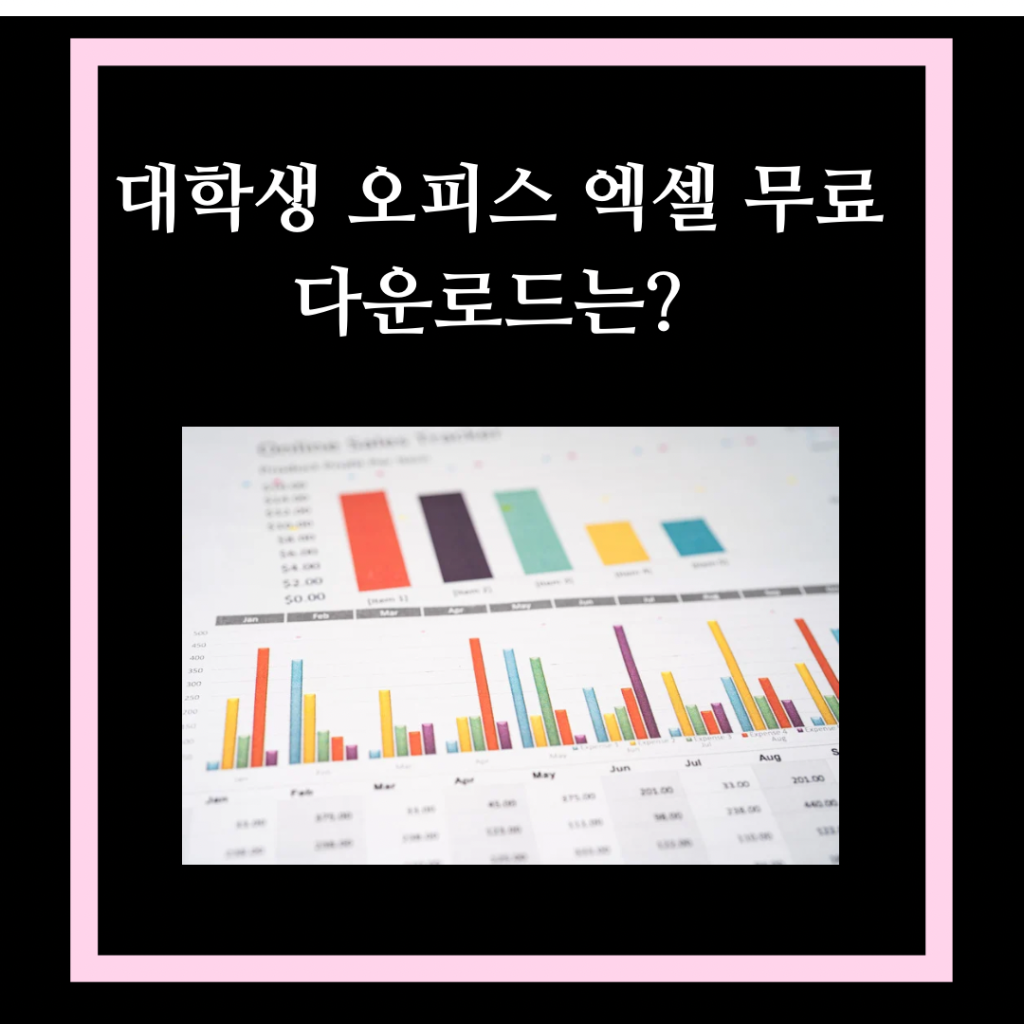
대학생 오피스 엑셀 무료 다운로드는?
대학생은 무료로 마이크로소프트 오피스 정품을 이용할 수가 있습니다. 마이크로소프트사에서 학생들을 위해 마이크로소프트 오피스 프로그램을 무료로 제공하고 있습니다. 사이트 주소에 접속해서 학교 이메일 주소를 입력하시면 무료로엑셀을 다운로드할 수가 있습니다.
대학교 전자메일 만드는 방법은?
재학생은 해당 학교의 전자 웹메일을 만들 수가 있습니다. 네이버에서 해당 대학교 웹메일을 검색하여 접속하거나 해당대학교 홈페이지 내에서 웹메일 사이트에 접속을 합니다. 해당 학교 웹메일 사이트에 접속하여 웹메일 계정 생성을 하시고 학교 내에서 사용하는 아이디와 비밀번호를 입력하시면 웹메일 생성이 가능합니다.
대학교 웹 메일을 만든 후 마이크로 소프트 사이트에 접속해서 학교 웹메일 주소로 마이크로 소프트 계정을 생성합니다. 학교 웹메일 주소가 확인되시면 해당 메일을 통해 마이크로 소프트를 무료로 사용할 수가 있습니다.
폴라리스 오피스 무료 다운로드란?
폴라리스 오피스 하나를 설치하시면 엑셀과 한글, 마이크로소프트 워드와 파워포인트, pdf도 편집까지 할 수가 있습니다. 개인용과 비즈니스용도 구분 없이 무료로 이용할 수가 있습니다.무료 체험판이 끝난 후에도 계정 가입을 한 후 로그인 하시면 계속 무료로 쓸 수가 있습니다.
워드와 시트, 슬라이트와 pdf를 한 번에 실행할 수 있는 편리한 프로그램입니다. 공식사이트에 가시면 네이버 소프트웨어 자료실로 연결되어 다운로드하고 저장할 곳 지정한 후 글꼴 설치할 건지에 대한 체크도 하시면 됩니다. 설치하시면29개 글꼴이 다운되고 무료 체험이 가능합니다. 7일 후에는 회원가입 후 로그인을 하시면 무료로 계속 이용할 수가 있습니다.
네이버 오피스 무료 셀이란?
네이버 검색창에 네이버 오피스를 치면 별도의 프로그램 설치가 없어도 여러가지 프로그램를 제공하는데 셀이 엑셀과 같은 역할을 합니다. HWPML문서를 저장을 하면 한컴오피스에서 문서를 열어 편집을 할 수도 있습니다. 네이버제공 엑셀서식종류는 일정표와 가계부, 업무서식과 설무조사, 회계서식과 달력이 있습니다.
일정표는 프로젝트와 주간 일간 일반 일정표, 여행에 관한 표가 있고 가계부는 주간 연간 가계부와 월간예산, 월간 현금흐름표와 차계부, 우리집 순자산이 있습니다. 업무서식은 업무보고서와 출장보고서, 일일 업무일지와 주간 업무일지가있습니다.
설무조사는 고객만족도와 강의평가, 신제품 만족도와 행사 피드백, 서비스 만족도 등이 있습니다. 회계서식은 견적서와영수증, 월간소요경비 예산과 예산집행현황, 명세서가 있습니다. 달력에는 월간 연간 달력과 시험 공부달력, 학기달력과월간 다이어리가 있습니다.
리브레 오피스 엑셀 무료사용이란?
리브레 오피스 홈페이지에 가시면 바로가기가 있는데 선택하시면 엑셀과 오피스 프로그램을 사용할 수가 있습니다. 무료로 정식 라이센스가 가능하신데 홈페이지에 방문하셔서 한글판을 다운로드 하시면 됩니다. 리브레는 자유로운 오픈 오피스 프로그램입니다.
구글 스프레드 시트를 이용한 무료 다운로드란?
크롬을 쓰시고 구글계정으로 로그인을 하시는 분이시라면 편리하게 구글 스프레드 시트를 무료로 이용할 수가 있습니다. 사용하시면 좋은 점은 본인이 작성한 엑셀 문서를 집과 학교에서 핸드폰으로 접속을 할 수가 있습니다. 마이크로 소프트와 호환을 할 수도 있고 합법적인 제품입니다.
설치방법은 구글 스프레시트를 새로 만들어 실행을 한 후 확장프로그램을 선택하고 부가기능을 클릭합니다. 그리고 부가기능 설치하기를 선택합니다. 검색상자에 GPT를 입력하고 도스창이 뜨면 클릭한 후 설치합니다. 권한요청이 뜨면 전부허용해주고 보안메일이 구글에서 옵니다. 설치가 완료되면 확장프로그램으로 가서 API 키를 등록을 해줍니다.
발급받은 API 키를 복사해서 입력한 후 세이브 API 키를 누르면 차트 GPT 확장프로그램과 구글 스프레드시트와 연동이됩니다 엑셀과 사용법이 많이 비슷합니다. 사용방법은 구글에서 로그인한 후 구글 크롬 화면에서 상단메뉴를 보시면 스크래트시트가 있는데 선택을 하시면 이용을 할 수가 있습니다.
엑셀플러스 엑셀 무료 프로그램이란?
마이크로 소프트 엑셀 문서와 파일을 수정과 편집을 할 수 있는 스프레드 시트 프로그램입니다. 엑셀편집의 필수적인 기능을 가지고 있고 회사에서 무료로 간편하게 이용하는데 편리합니다. 윈도우 데스크탑용 프로그램입니다. 윈도우7과 8, 10 운영체제에서 실행가능하고 닷넷 프레임워크 4와 6, 2버전 이상에서 사용할 수가 있습니다.
사용방법은 보통 엑셀 프로그램과 비슷하고 대부분의 파일 형식을 지원합니다. 개인과 단체, 회사와 공공기관, 교육기관에서 이용할 수 있는 무료엑셀 편집 프로그램입니다. 블로그와 웹사이트에 설치파일을 첨부하여 다운로드를 하면 안되고해당사이트에서만 다운로드할 수 있습니다.
엑셀플러스 엑셀 다운로드 사이트에 접속한 후 하단에 다운로드 버튼을 선택합니다. 엑셀플러스 엑셀 4.1.0 버전 설치파일을 첨부한 후 압축을 풀어줍니다. 그리고 파일을 실행한 후 다음을 선택합니다. 라이센스 계약에 동의한 후 다음을 선택하시면 설치가 진행이 됩니다. 설치가 완료되면 바탕화면에 아이콘이 생기고 열기메뉴를 선택하시면 파일을 편집하고저장할 수가 있습니다.
컴퓨터나 노트북을 새로 구입하거나 포맷이 되었을 때 엑셀을 무료로 다운로드할 수 있는 방법을 알아보았습니다. 유료로 하기 부담스러운 분들이라면 참고하셔서 이용해보시기 바랍니다. 조금이나마 도움되는 글이었으면 좋겠습니다.
